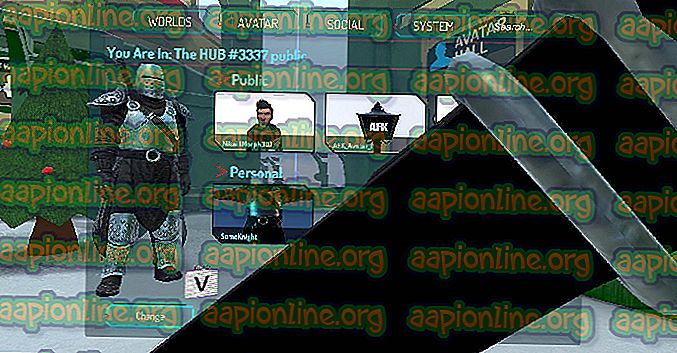Jak importować zakładki z Chrome do Firefox
Google Chrome i Firefox Mozilli są najpopularniejszymi przeglądarkami ze względu na ich duże prędkości i łatwy w użyciu interfejs. Obie przeglądarki są jednakowe pod względem wydajności, a ostatecznie wybór sprowadza się do osobistych preferencji. Obie przeglądarki umożliwiają użytkownikom „dodawanie zakładek” do określonej witryny lub strony. Kliknięcie zakładki przenosi użytkownika bezpośrednio do witryny bez konieczności wpisywania adresu.

Z tej funkcji korzystają prawie wszyscy, a niektórzy użytkownicy mają setki zakładek w przeglądarce. Jeśli zmieniasz jedną przeglądarkę, przeglądarki nie zapewniają wygodnej metody przenoszenia zakładek. Dlatego w tym artykule nauczymy Cię, jak importować zakładki z Chrome do Firefox.
Jak importować zakładki z Chrome do Firefox?
Problemem jest ponowne wprowadzenie wszystkich zakładek Chrome w nowej przeglądarce. Dlatego poniżej opracowaliśmy najłatwiejszą metodę udostępniania zakładek z Chrome do Firefox. W zależności od wersji Firefoksa, której używasz, metoda może się nieco różnić.
W przypadku starszych wersji:
- Otwórz „ Chrome ” i uruchom nową kartę.
- Kliknij „ Trzy kropki ” w prawym górnym rogu, aby otworzyć menu.

- Wybierz „ Zakładki ” i kliknij opcję „ Menedżer zakładek ”.

- Kliknij przycisk „ Organizuj ” w prawym górnym rogu.

- Wybierz „ Eksportuj zakładki ” i wybierz lokalizację, w której chcesz zapisać zakładki.

- Teraz otwórz Firefox i kliknij przycisk „ Menu ” w prawym górnym rogu.

- Kliknij opcję „ Dostosuj ” i przeciągnij przycisk „ Menu zakładek ” na ekran „ Menu przepełnienia ”.

- Otwórz nową kartę w przeglądarce Firefox i kliknij opcję „ Więcej narzędzi ” po prawej stronie przycisku Menu.
- Wybierz „ Menu zakładek” i kliknij opcję „ Pokaż wszystkie zakładki ” u dołu okna.

- Kliknij opcję „ Importuj i wykonaj kopię zapasową ” i wybierz „ Importuj zakładki z HTML ”.

- Wybierz plik HTML, który wyodrębniliśmy z Chrome w „ piątym ” kroku.
- Uruchom ponownie Firefox, a zakładki zostaną dodane.
Dla nowszych wersji:
- Otwórz Firefox i uruchom nową kartę.
- Naciśnij „ Ctrl ” + „Shift” + „ B ”, aby otworzyć kartę Zakładki.
- Kliknij opcję „ Importuj i wykonaj kopię zapasową ”.

- Wybierz przycisk „ Importuj z innej przeglądarki ”.

- W nowym oknie wybierz „ Chrome ” i kliknij „ Dalej ”.

- Przeglądarka automatycznie zaimportuje zakładki z „ Chrome ”.